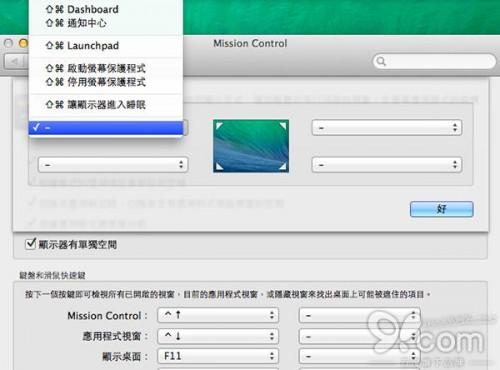Mac把鼠标移到屏幕角落即时锁机 mac如何解除移动鼠标锁屏
来源: 最后更新:24-07-24 12:18:13
导读:Mac把鼠标移到屏幕角落即时锁机 在 Windows 8.1,滑鼠鼠标移到屏幕四只角,就可以转换应用程序、显示开始画面以及打开 Win+C 选单。其实,屏幕四角
-
在 Windows 8.1,滑鼠鼠标移到屏幕四只角,就可以转换应用程序、显示开始画面以及打开 Win+C 选单。其实,屏幕四角的热点功能,Mac 早已经有了,但因为支持功能似乎不太足够,才未能广泛使用,但是利用这个功能,我们就可以用滑鼠四只角即时锁机了,今日就教大家如果利用屏幕四只角,配合鼠标热点锁机。如此一来 iMac、Mac Mini 用户可更简易地锁机,而可通过掩上屏幕锁机的 Macbook 用户也可不需要次次掩上屏幕。
打开系统偏好设定,按 Mission Control。

在 Mission Control 左下方会看到「热点」,按下去就会弹出启用屏幕热点清单,内?四个角落分开四个滑鼠热点功能,打开拉下选单有不少功能选择,例如 Mission Control、应用程序窗口等等,但我们要的是「启动屏幕保护程序」,你可设定到四个角落的其中一个,例如我设定到左上角。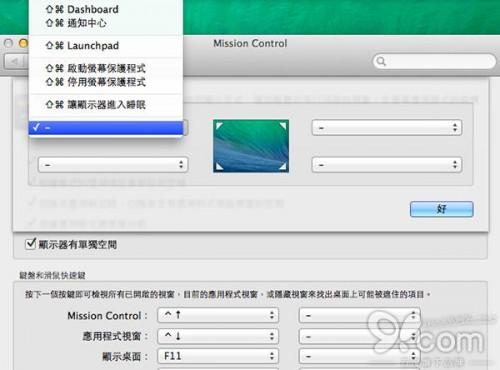


完成之后,屏幕保护程序的滑鼠热点就此完成了。但如果你的 Mac 机并未设定密码,请进入安全性和隐私设定密码,请确保已勾选「进入睡眠或开始屏幕保护程序后唤醒电脑需要输入密码」,并在拉下选单选择「立即」,用鼠标热点锁机的功能才会完整出现。
最后,把鼠标拖到左上角,或自己设定的角落试下吧。 免责声明:本文系转载,版权归原作者所有;旨在传递信息,其原创性以及文中陈述文字和内容未经本站证实。
免责声明:本文系转载,版权归原作者所有;旨在传递信息,其原创性以及文中陈述文字和内容未经本站证实。
帮同学化妆最高日入近千 帮朋友化妆帮同学化妆最高日入近千?浙江大二女生冲上热搜,彩妆,妆容,模特,王
2023吉林省紧缺急需职业工种目录政策解读 2024张杰上海演唱会启东直通车专线时间+票价 马龙谢幕,孙颖莎显示统治力,林诗栋紧追王楚钦,国乒新奥运周期竞争已启动 全世界都被吓了一跳(全世界都被吓了一跳是什么歌)热门标签
热门文章
-
和数字搭配的女孩名字 带数字的女孩名字 24-10-07
-
灯笼花一年开几次花(灯笼花一年四季开花吗) 24-10-07
-
冬桃苗品种(冬桃苗什么品种好) 24-10-07
-
长绒棉滑滑的冬天会不会冷(长绒棉滑滑的冬天会不会冷掉) 24-10-07
-
竹子冬天叶子全干了怎么办 竹子冬天叶子全干了怎么办呢 24-10-07
-
春天移栽牡丹能开花吗 春天移栽牡丹能开花吗图片 24-10-07
-
表示心酸的一句话(表示心酸的一句话怎么写) 24-10-07
-
轮胎气门嘴用什么胶(轮胎气门嘴用什么胶粘好) 24-10-07
-
windows安装redis缓存使用图文教程(windows安装redis5.0) 24-10-07
-
价格管制关税曲线是什么 价格管制关税曲线是什么样的 24-10-06